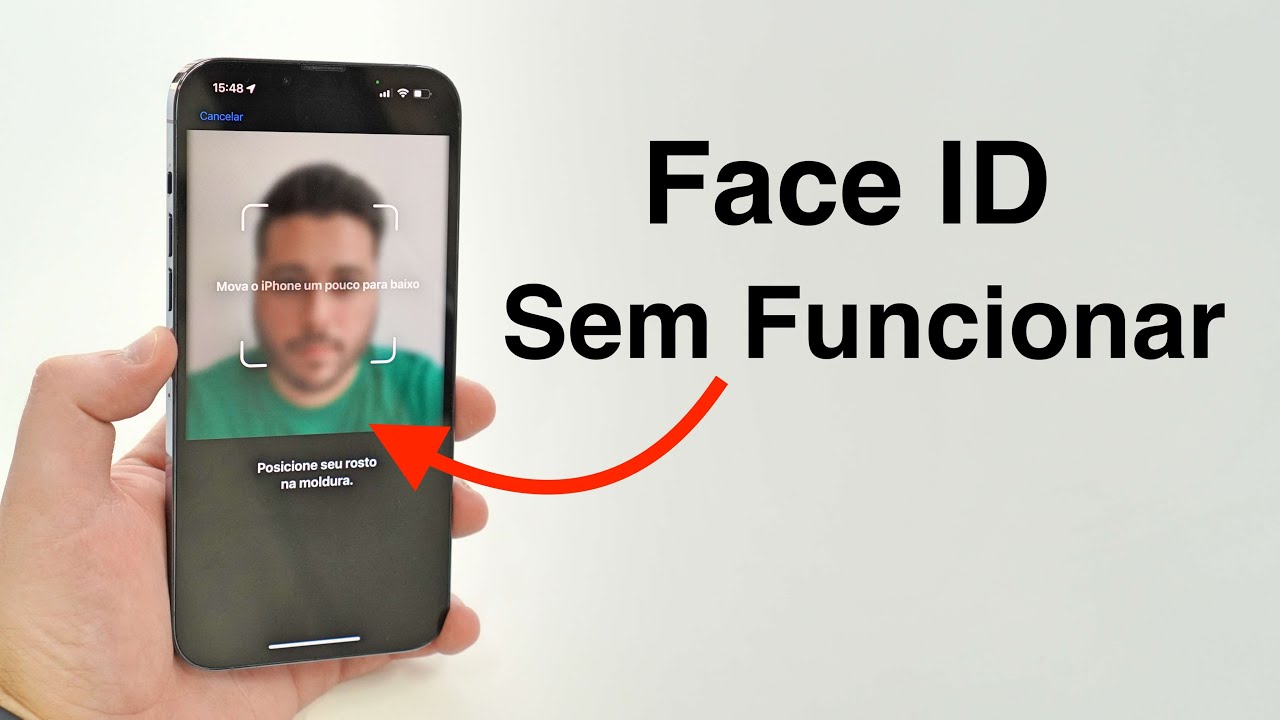Face ID não funciona no seu iPhone?
iMyFone Fixppo corrige facilmente o problema de Face ID do iPhone e salvar seus dados no dispositivo 100%. Apenas 3 minutos, o Face ID volta ao normal rapidamente!
Usamos o Face ID para desbloquear dispositivos ou autenticar compras. Com a atualização do iOS18/iOS 26, podem acontecer alguns erros, como “Não foi possível ativar o Face ID neste iPhone” ou “O Face ID não está disponível, tente configurar mais tarde”. Aqui, vamos se ajudar a se livrar o problema que o Face ID parou de funcionar com 10 soluções super simples. Venha para ver!
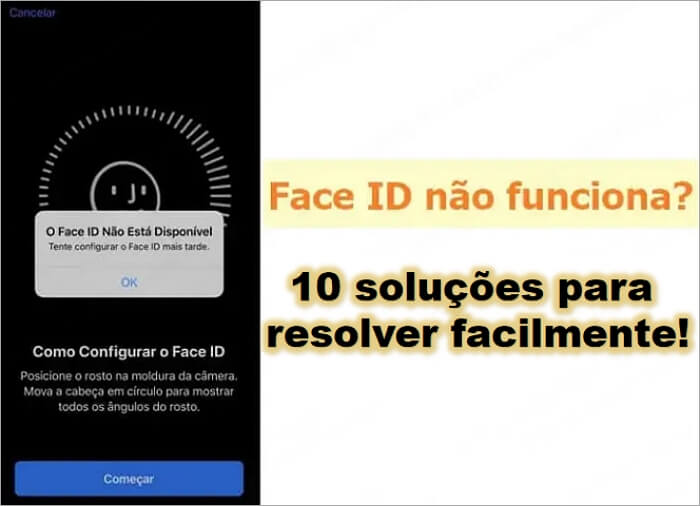
- Como corrigir o Face ID não funciona? 10 métodos
- 1: Corrigir que o Face ID não está disponível com um clique [alta eficiência]

- 2: Verificar as configurações do Face ID [baixa eficiência]
- 3: Verificar a câmera frontal TrueDepth [baixa eficiência]
- 4: Manter seu rosto descoberto [baixa eficiência]
- 5: Alterar o ângulo da câmera [baixa eficiência]
- 6: Adicionar uma aparência alternativa [baixa eficiência]
- 7: Resetar o Face ID [baixa eficiência]
- 8: Forçar a reinicialização do iPhone [baixa eficiência]
- 9: Redefinir todos os ajustes [perder dados]
- 10: Atualizar iOS [demora tanto]
- 1: Corrigir que o Face ID não está disponível com um clique [alta eficiência]
- Como configurar o Face ID corretamente
Como corrigir o Face ID não funciona? 10 métodos
O que fazer quando o Face ID não funciona? Agora mostramos 10 soluções para corrigir rapidamente o problema do Face ID sem funcionar e os erros “O Face ID não está disponível, tente mais tarde” ou “Não foi possível ativar o Face ID neste iPhone”.
1 Corrigir que o Face ID não está disponível com um clique
As atualizações do iOS geralmente trazem novos recursos e também os bugs inesperados, o Face ID parou de funcionar é um dos eles. Não é fácil corrigir Face ID em casa sem perder dados. Porém, o iMyFone Fixppo pode salvar seus dados 100%!
Ele é uma ferramenta profissional de reparo do iOS com tecnologia avançada de reparo. Fixppo corrige com um clique o problema do Face ID do iPhone sem apagar nenhuns dados!
- Alta taxa de sucesso 99%, corrige o problema do Face ID com apenas um clique.
- Você pode corrigir o Face ID não funcionar em casa e seus dados estão totalmente salvos.
- Interface amigável, fácil de usar para consertar Face ID facilmente.
- Ajudá-lo a corrigir mais de 150 problemas do sistema iOS, como iPhone não faz ligação, iPhone não carrega, Acesso Pessoal não funciona, etc.
- Alta compatibilidade. Suporta para todos os modelos e versões do iOS, incluindo iPhone 15/iPhone 16 e iOS18/iOS 26.
Siga os passos para corrigir o Face ID do iPhone não funcionar sem perder dados:
Passo 1: Baixe grátis o programa no PC ou no celular clicando no botão abaixo.
Passo 2: Abra ele e clique em "Reparo do sistema Apple". Conecte seu dispositivo ao PC via USB e selecione o “Modo Padrão”.

Passo 3: O programa vai detectar automaticamente seu dispositivo e selecionar o firmware para seu iPhone, clique no botão “Download” para baixar firmware.

Passo 4: Você só precisa clicar em “Começar”. Após uns segundos, seu aparelho e recurso do Face ID voltará ao normal. Assim, você pode configurar e usar seu Face ID tranquilamente.

Assista nesse vídeo para conhecer mais informações sobre Face ID não reconhecer seu rosto.
2 Verificar as configurações do Face ID
Quando seu Face ID não está funcionando. verifique primeiro as configurações do Face ID. Também pode tentar desativar o Face ID e depois reativá-lo. Isso vai atualizar a função, fazendo ela voltar a funcionar. Para realizar isso, siga os passos a seguir:
- Vá até os Ajustes do seu iPhone e procure por “Face ID e Código”.
- Desative a opção “Desbloquear iPhone”.
- Espere alguns segundos e reative a mesma opção.
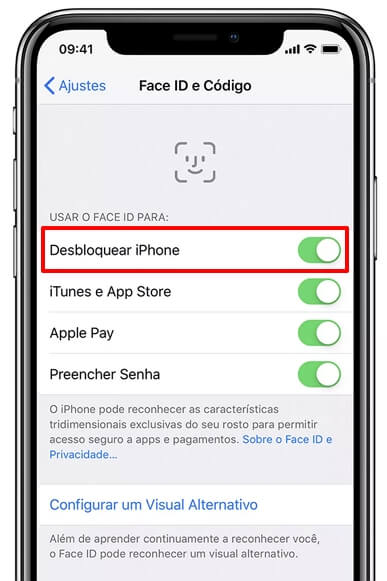
3 Verificar a câmera frontal TrueDepth
A câmera frontal TrueDepth não pode ser coberta por nenhuma película ou qualquer outra coisa. A câmera precisa de capturar todo o seu rosto, então certifique-se de deixa-lo totalmente visível.

4 Manter seu rosto descoberto
Certifique-se de que o rosto não esteja bloqueado. Não use chapéus, óculos de sol, máscaras ou outros acessórios ao usar Face ID. Ou você também pode ativar a opção de "Face iD com máscara".
5 Alterar o ângulo da câmera
Se o Face ID não reconhece seu rosto, tente alterar o ângulo e orientação da câmera para ele detectar seu rosto.
Além disso, deixe a câmera frontal sempre bem limpa, e verifique se a câmera funcionar normalmente, caso contrário, o aparelho não conseguirá capturar bem o seu rosto.
6 Adicionar uma aparência alternativa
A maioria das pessoas não notará que a aparência de uma pessoa muda com o tempo ou que seu estilo de roupa muda, mas o Face ID notará mudanças com o tempo.
Portanto, se sua aparência for diferente de quando você configurou o Face ID pela primeira vez, pode adicionar uma aparência alternativa para que o Face ID possa reconhecê-lo em diferentes situações.
Abra "Ajustes", clique em "Face ID e Código" > "Configurar uma aparência alternativa" > "Começar", siga as instruções da tela.
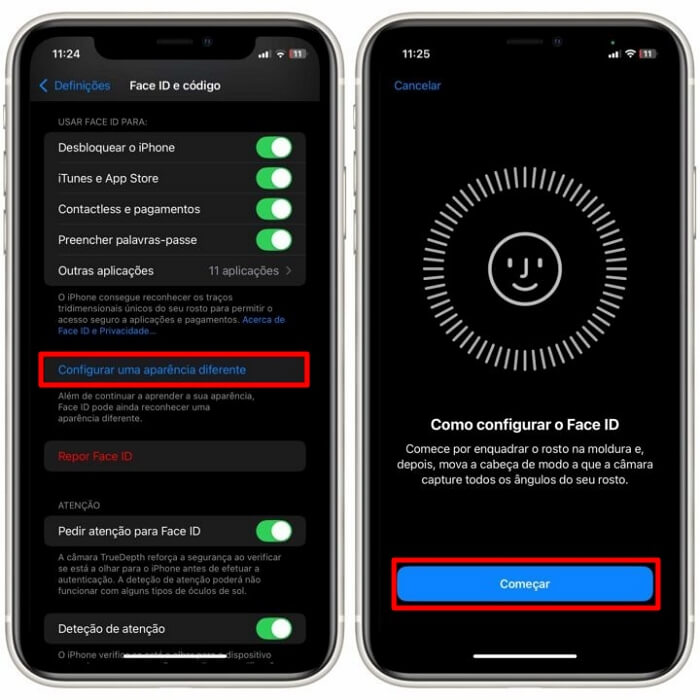
7 Resetar o Face ID para remover o erro “O Face ID não está disponível”
Quando os erros “O Face ID está indisponível, tente mais tarde” ou “Não foi possível ativar o Face ID neste iPhone” aparecem no seu aparelho ou o Face ID do iPhone parou de funcionar, é uma boa ideia resetar esse recurso e configurá-lo corretamente mais uma vez.
- Primeiro, vá até os Ajustes do seu iPhone.
- Em seguida, vá até “Face ID e Código” e depois toque em “Redefinir Face ID”.
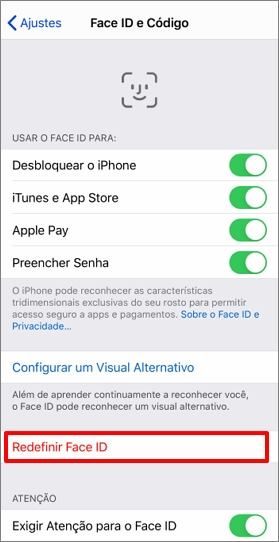
8 Forçar a reinicialização do iPhone
Forçar a reinicialização do iPhone é muito útil em resolver bugs menores do iOS, como o iPhone não funciona no Face ID. Os passos variam de acordo com os modelos do iPhone:
iPhone 8/8 Plus/X/11/12/13/14/15/16:
Aperte e solte o botão “Aumentar volume” e faça o mesmo com o botão de “Baixar o volume”; mantenha pressionado o botão “Bloqueio” até o logo da Apple aparecer.
iPhone 7/7 Plus:
Aperte os botões “Baixar volume” e “Bloqueio” ao mesmo tempo. Solte os botões quando ver o logo da Apple na tela.
iPhone 6 ou modelos mais posteriores:
Aperte o botão “Bloqueio” e “Início” por cerca de 10 segundos. Solte os dois botões ao aparecer o logo da Apple.

9 Redefinir todos os ajustes para corrigir seu Face ID não funcionar
Se ainda existir o erro “Não foi possível ativar o Face ID neste iPhone”, redefina todos os ajustes do iPhone. Essa operação restaurará os ajustes padrões do iPhone e corrigir os erros do Face ID ao mesmo tempo. Mas observa que essa forma apagará todos os dados e informações do dispositivo.
- Vá até os Ajustes e selecione a opção “Geral”.
- Vá até “Transferir ou Redefinir o iPhone” > “Redefinir”. Selecione a opção “Redefinir Todos os Ajustes”.
- Insira a sua senha para confirmar.
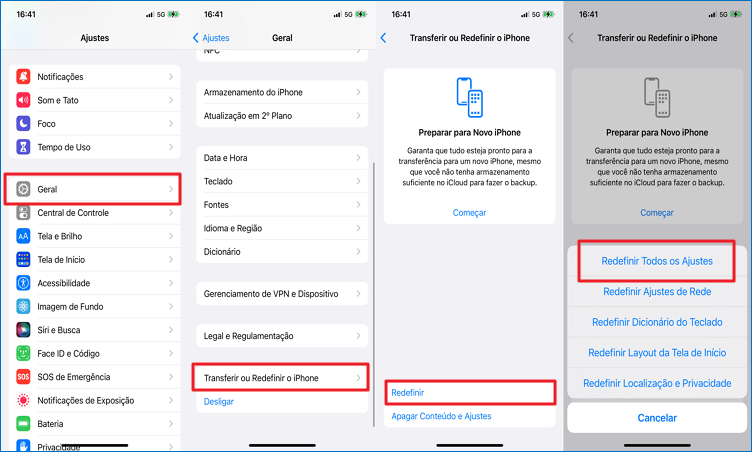
10 Atualizar iOS
Se os métodos acima não resolver o problema de que o Face ID não está funcionando, atualize o iOS para a versão mais recente. A atualização pode algum problema do iOS. Todo processo leva cerca de 30-40 minutos, por favor, seja paciente.
- Abra Ajustes, e vá para “Geral” "Atualização de Software".
- Se há atualização disponível, clique em "Biaxar e Instalar" imeditamente.
- O dispositivo baixará automaticamente a versão mais recente do firmware para seu iPhone. Aguarde a conclusão da atualização e reinicie o celular.

Como configurar o Face ID corretamente
Porque Face ID parou de funcionar? Antes de corrigir o iPhone não reconhecer Face ID, você precisa saber algumas informações básicas do Face ID para assim evitar os erros “Não foi possível ativar o Face ID neste iPhone” e “O Face ID não está disponível”.
- O Face ID só é compatível com esses dispositivos: iPhone X e superior, iPad Pro 12,9 polegadas (3ª e 4ª gerações) e iPad Pro 11 polegadas.
- Ao usar iPhone Face ID, mantenha o telefone no modo retrato ou vertical. Se usar iPad Face ID, você pode colocar o dispositivo no modo retrato ou paisagem.
- Seu iPhone deve ficar no máximo no comprimento dos seus braços quando o Face ID estiver sendo configurado.
- Se você estiver configurando o Face ID ao ar livre, principalmente se for um dia muito ensolarado, e vire o rosto em direção ao sol.
Se configurar seu Face ID corretamente, o Face ID ainda não está funcionando, pode ser o erro de sistema, veja os métodos eficientes na primeira parte!
Conclusão
Não se precoupe quando encontra os erros “O Face ID não está disponível” ou “Não foi possível ativar o Face ID neste iPhone”, você sempre pode corrigir esses problemas na sua casa. Esperamos que esse artigo tenha se ajudado a resolver o problema do Face ID não funcionar rapidamente. Se não quiser perder seus dados, tente o iMyFone Fixppo, deixa ele consertar todos os problemas no seu iPhone e você não precisa fazer nada!